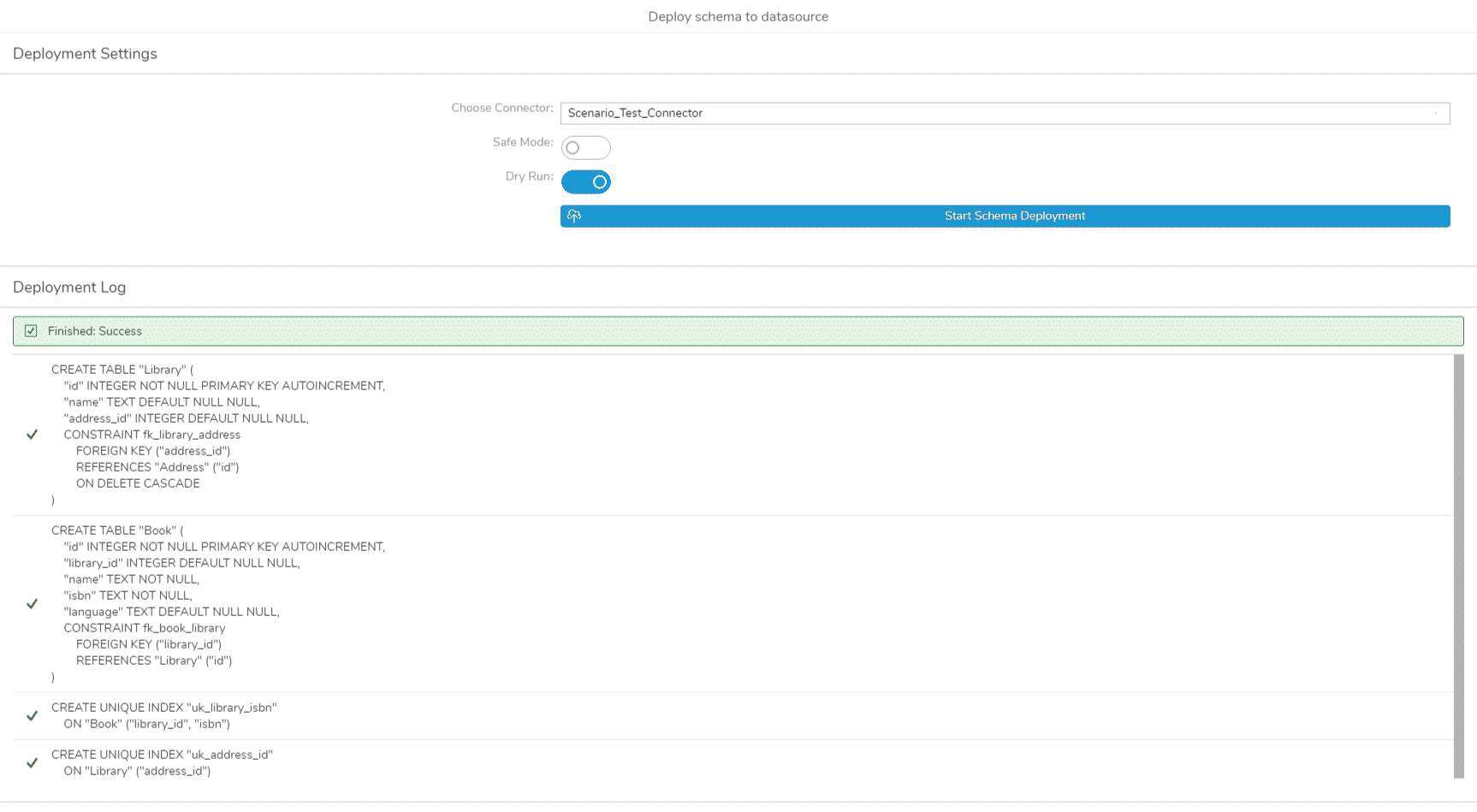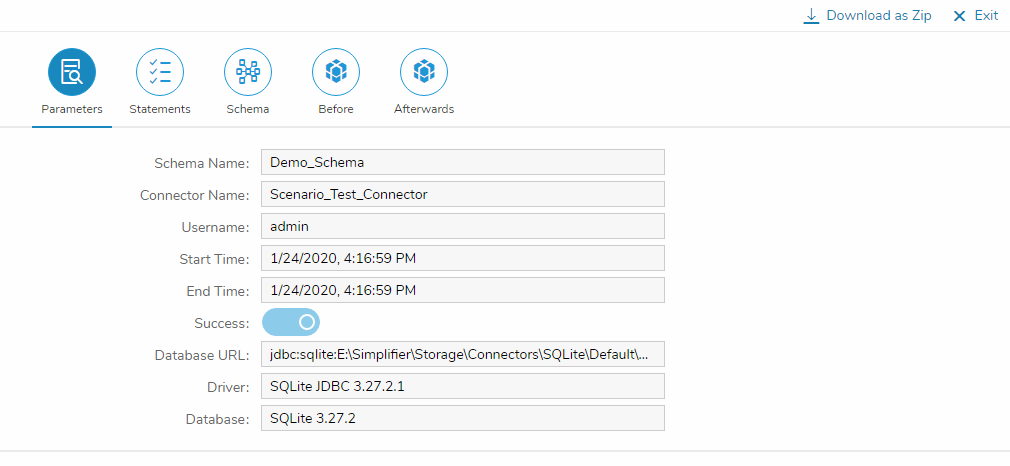Bereitstellen des Schemas in der Datenquelle
Sie können ein Schema in eine Datenquelle deployen, indem Sie auf den “Schema zur Datenquelle bereitstellen“-Button in der oberen rechten Ecke der SchemaDetails-Ansicht klicken. Dadurch wird das Dialogfeld für die Schemabereitstellung geöffnet. Sie können ein Schema für jeden SQL-Connector bereitstellen, der im System definiert ist.
Im Dialogfeld für die Schemabereitstellung können Sie einen SQL-Zielkonnektor auswählen. Nachdem Sie einen SQL-Connector ausgewählt haben, können Sie die Bereitstellung für die Datenquelle starten. Darüber hinaus gibt es zwei Flags, mit denen der Bereitstellungsmodus geändert werden kann:
| Abgesicherter Modus | Das Flag für den abgesicherten Modus wirkt sich nur dann auf die Bereitstellung aus, wenn Sie ein Schema erneut bereitstellen, das bereits bereitgestellt und anschließend bearbeitet wurde. In diesem Fall wird die Bereitstellung nicht gestartet, wenn ALTER- oder DELETE-Vorgänge für das bereitgestellte Schema ausgeführt werden, um sicherzustellen, dass keine Daten in der Datenbank verloren gehen. |
| Probelauf | Wenn das Flag “Probelauf” festgelegt ist, führt das System nur eine Simulation der Bereitstellung und nicht die Bereitstellung selbst aus. |
Bereitstellungsprotokoll
Im Bereitstellungsprotokoll werden Informationen zu allen früheren Schemabereitstellungen gespeichert. Es kann von der Schema-Übersicht aus aufgerufen werden, indem Sie auf den “Deploy Log”-Tab wechseln. Hier finden Sie eine Liste aller Bereitstellungen mit dem Namen des bereitgestellten Schemas, dem Ziel-SQL-Konnektor, dem Benutzer, der die Bereitstellung ausgeführt hat, dem Datum und der Uhrzeit, zu der die Bereitstellung gestartet wurde, und ob die Bereitstellung erfolgreich war.
Die Anweisungen, die während der Bereitstellung ausgeführt werden, werden auf der Registerkarte Anweisungen angezeigt.
Zu Debugzwecken werden das bereitgestellte Schema, der Status der Datenbank vor und nach der Bereitstellung, auf den Registerkarten Schema, Vorher und Nachher angezeigt.
Ein Zip-Archiv, das all diese Detailinformationen enthält, kann sowohl aus der Deploy-Log-Übersicht als auch aus der Detailansicht heruntergeladen werden, indem Sie auf den “Download as Zip“-Button klicken.